Revisions rev3
- esaでは、アップロードされた画像などの添付ファイルの削除が可能です。
- - この操作で、元の添付ファイルは削除されますが、記事中でファイルを表示しているマークダウン記述は残りますので、必要に応じて別途削除してください。
- - 画像に関してはCDNキャッシュが完全に削除されるまで、数十分ほどかかることがあります。
- - 自分でアップロードしたファイルの場合は、自分で削除ができます。
- - チーム内で自分以外のチームメンバーがアップロードしたファイルの場合は、Ownerロールを持つ方のみ削除ができます。
- ## 自分がアップロードしたファイルを削除
- 自分がアップロードしたファイルを自分で削除したい場合は、こちらの手順で行ってください。
- ① "SETTINGS" > ②"ユーザー設定" > ③"添付ファイルの一覧・削除" > ④該当するファイルの "削除" をクリックという手順で削除してください
- <img width="1524" alt="image.png (2.9 MB)" src="https://img.esa.io/uploads/production/attachments/105/2022/06/14/2/ed300dda-991b-4152-b844-9520de6a1e0f.png">
- <img width="1552" alt="image.png (1.3 MB)" src="https://img.esa.io/uploads/production/attachments/105/2022/06/14/2/a84b515c-23a9-4620-abfc-25876e68ac14.png">
- - 添付ファイルはファイルのURLで検索できます。
- - 添付ファイルを起点として、そのファイルが参照されている記事を検索することができます。
- ## チームでアップロードされた添付ファイルを削除(Ownerのみ有効)
- チームメンバーがアップロードした添付ファイルを削除したい場合はこちらの手順で行ってください。 __この操作は Owner のロールを持つユーザーのみが可能です。__
① "SETTINGS" > ②"管理者メニュー" > ③ (管理者メニューのページをスクロールして) → "添付ファイルのセキュアオプション" の下 > ④ "アップロード済みファイルの一覧・削除" > ⑤ 該当するファイルの "削除" をクリックという手順で削除してください- ① "SETTINGS" > ②"詳細設定" > ③ (ページをスクロールして) → "添付ファイルのセキュアオプション" の下 > ④ "アップロード済みファイルの一覧・削除" > ⑤ 該当するファイルの "削除" をクリックという手順で削除してください
<img width="1515" alt="image.png (3.6 MB)" src="https://img.esa.io/uploads/production/attachments/105/2022/06/14/2/0a00769b-1341-4568-9894-830585a4786e.png">- <img width="2635" alt="image.png (2.7 MB)" src="https://img.esa.io/uploads/production/attachments/105/2024/03/19/2/34656979-16e9-4900-9d98-7a0e3965a4c6.png">
<img width="1552" alt="image.png (1.2 MB)" src="https://img.esa.io/uploads/production/attachments/105/2022/06/14/2/52715771-3be8-42a6-a719-72137ee00a96.png">- <img width="2522" alt="image.png (700.2 kB)" src="https://img.esa.io/uploads/production/attachments/105/2024/03/19/2/90ec7a6b-de4b-40a6-b87f-1f90cf0b0a39.png">
esaでは、アップロードされた画像などの添付ファイルの削除が可能です。
- この操作で、元の添付ファイルは削除されますが、記事中でファイルを表示しているマークダウン記述は残りますので、必要に応じて別途削除してください。
- 画像に関してはCDNキャッシュが完全に削除されるまで、数十分ほどかかることがあります。
- 自分でアップロードしたファイルの場合は、自分で削除ができます。
- チーム内で自分以外のチームメンバーがアップロードしたファイルの場合は、Ownerロールを持つ方のみ削除ができます。
> 自分がアップロードしたファイルを削除自分がアップロードしたファイルを削除
自分がアップロードしたファイルを自分で削除したい場合は、こちらの手順で行ってください。
① "SETTINGS" > ②"ユーザー設定" > ③"添付ファイルの一覧・削除" > ④該当するファイルの "削除" をクリックという手順で削除してください

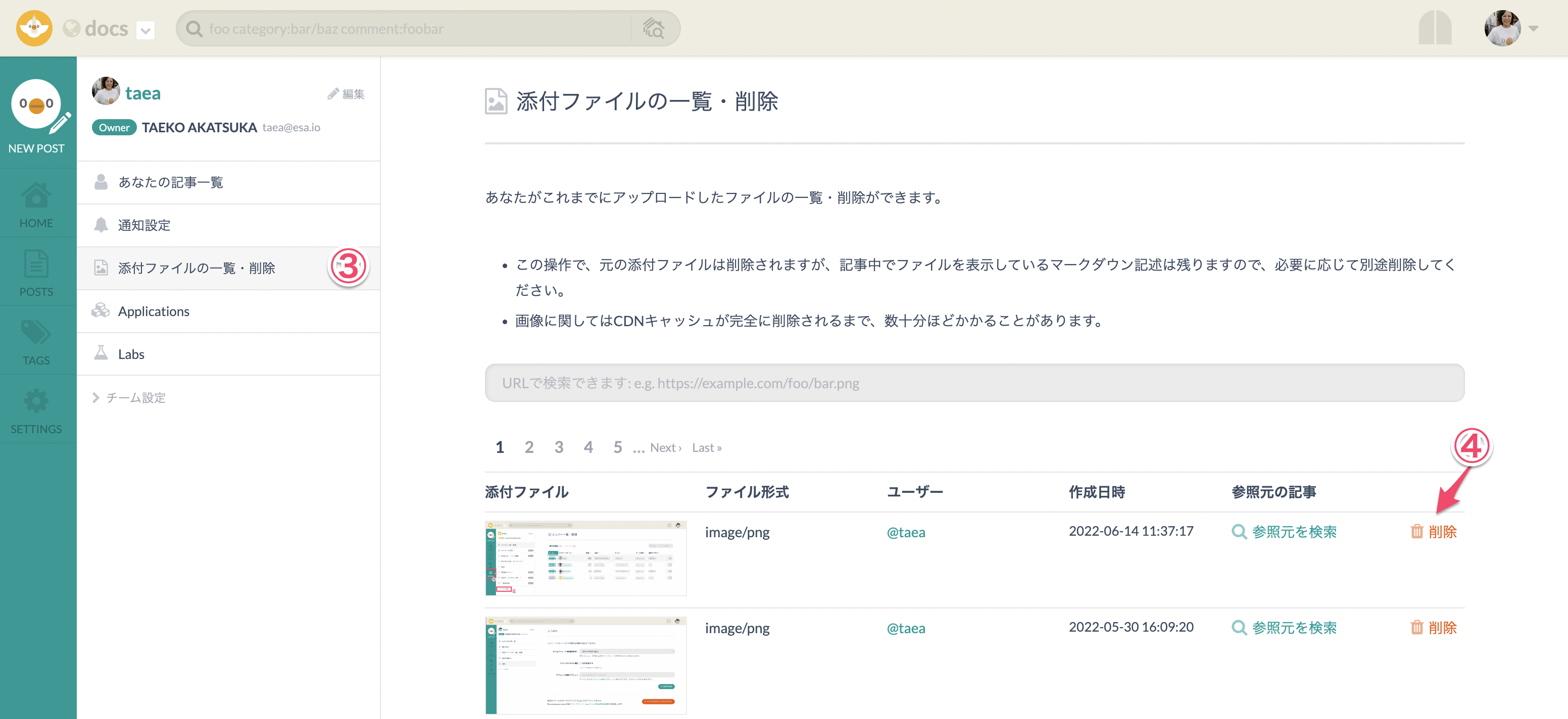
- 添付ファイルはファイルのURLで検索できます。
- 添付ファイルを起点として、そのファイルが参照されている記事を検索することができます。
> チームでアップロードされた添付ファイルを削除(Ownerのみ有効)チームでアップロードされた添付ファイルを削除(Ownerのみ有効)
チームメンバーがアップロードした添付ファイルを削除したい場合はこちらの手順で行ってください。 この操作は Owner のロールを持つユーザーのみが可能です。
① "SETTINGS" > ②"管理者メニュー"②"詳細設定" > ③ (管理者メニューのページをスクロールして)(ページをスクロールして) → "添付ファイルのセキュアオプション" の下 > ④ "アップロード済みファイルの一覧・削除" > ⑤ 該当するファイルの "削除" をクリックという手順で削除してください
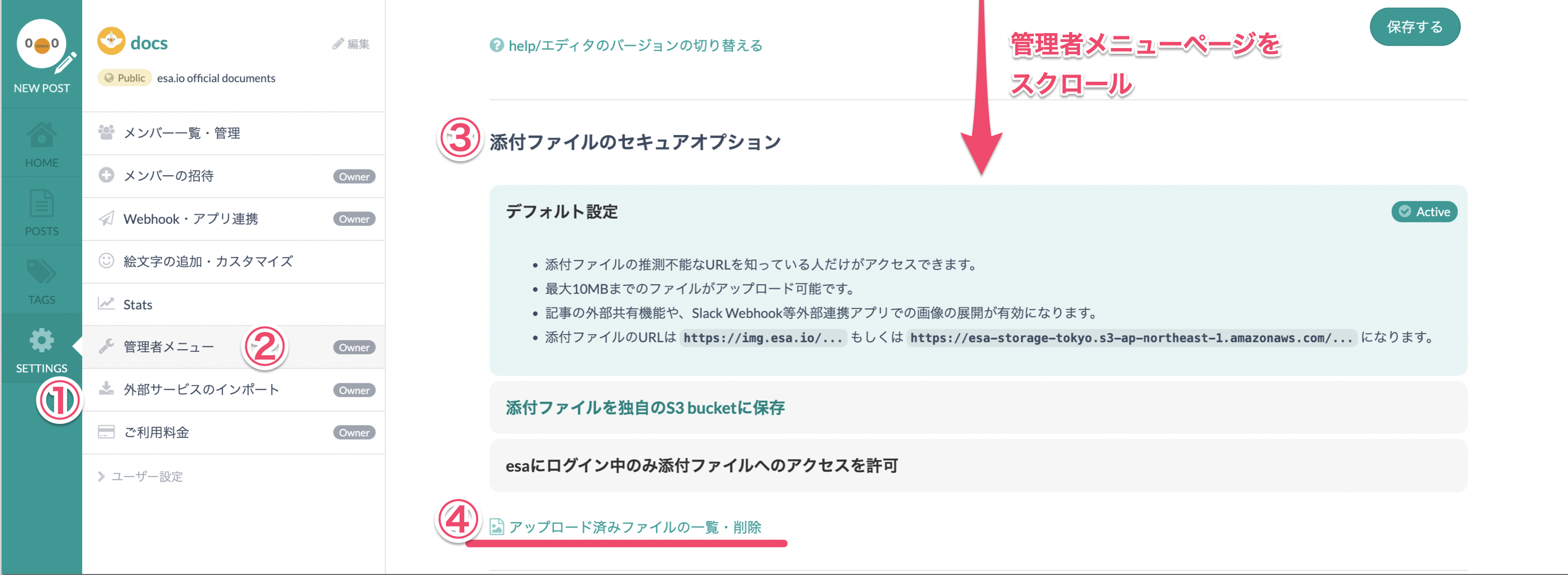

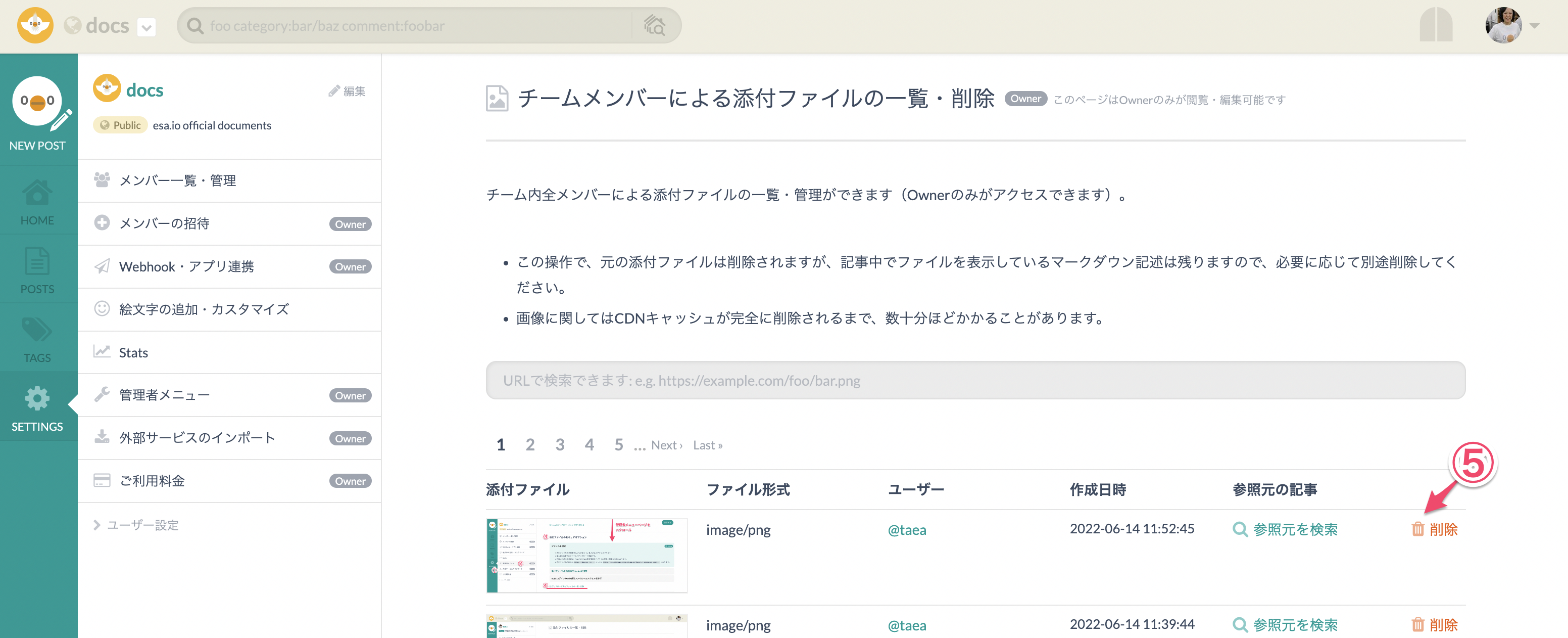

esaでは、アップロードされた画像などの添付ファイルの削除が可能です。 - この操作で、元の添付ファイルは削除されますが、記事中でファイルを表示しているマークダウン記述は残りますので、必要に応じて別途削除してください。 - 画像に関してはCDNキャッシュが完全に削除されるまで、数十分ほどかかることがあります。 - 自分でアップロードしたファイルの場合は、自分で削除ができます。 - チーム内で自分以外のチームメンバーがアップロードしたファイルの場合は、Ownerロールを持つ方のみ削除ができます。 ## 自分がアップロードしたファイルを削除 自分がアップロードしたファイルを自分で削除したい場合は、こちらの手順で行ってください。 ① "SETTINGS" > ②"ユーザー設定" > ③"添付ファイルの一覧・削除" > ④該当するファイルの "削除" をクリックという手順で削除してください <img width="1524" alt="image.png (2.9 MB)" src="https://img.esa.io/uploads/production/attachments/105/2022/06/14/2/ed300dda-991b-4152-b844-9520de6a1e0f.png"> <img width="1552" alt="image.png (1.3 MB)" src="https://img.esa.io/uploads/production/attachments/105/2022/06/14/2/a84b515c-23a9-4620-abfc-25876e68ac14.png"> - 添付ファイルはファイルのURLで検索できます。 - 添付ファイルを起点として、そのファイルが参照されている記事を検索することができます。 ## チームでアップロードされた添付ファイルを削除(Ownerのみ有効) チームメンバーがアップロードした添付ファイルを削除したい場合はこちらの手順で行ってください。 __この操作は Owner のロールを持つユーザーのみが可能です。__ ① "SETTINGS" > ②"詳細設定" > ③ (ページをスクロールして) → "添付ファイルのセキュアオプション" の下 > ④ "アップロード済みファイルの一覧・削除" > ⑤ 該当するファイルの "削除" をクリックという手順で削除してください <img width="2635" alt="image.png (2.7 MB)" src="https://img.esa.io/uploads/production/attachments/105/2024/03/19/2/34656979-16e9-4900-9d98-7a0e3965a4c6.png"> <img width="2522" alt="image.png (700.2 kB)" src="https://img.esa.io/uploads/production/attachments/105/2024/03/19/2/90ec7a6b-de4b-40a6-b87f-1f90cf0b0a39.png">
esaでは、アップロードされた画像などの添付ファイルの削除が可能です。
- この操作で、元の添付ファイルは削除されますが、記事中でファイルを表示しているマークダウン記述は残りますので、必要に応じて別途削除してください。
- 画像に関してはCDNキャッシュが完全に削除されるまで、数十分ほどかかることがあります。
- 自分でアップロードしたファイルの場合は、自分で削除ができます。
- チーム内で自分以外のチームメンバーがアップロードしたファイルの場合は、Ownerロールを持つ方のみ削除ができます。
> 自分がアップロードしたファイルを削除自分がアップロードしたファイルを削除
自分がアップロードしたファイルを自分で削除したい場合は、こちらの手順で行ってください。
① "SETTINGS" > ②"ユーザー設定" > ③"添付ファイルの一覧・削除" > ④該当するファイルの "削除" をクリックという手順で削除してください

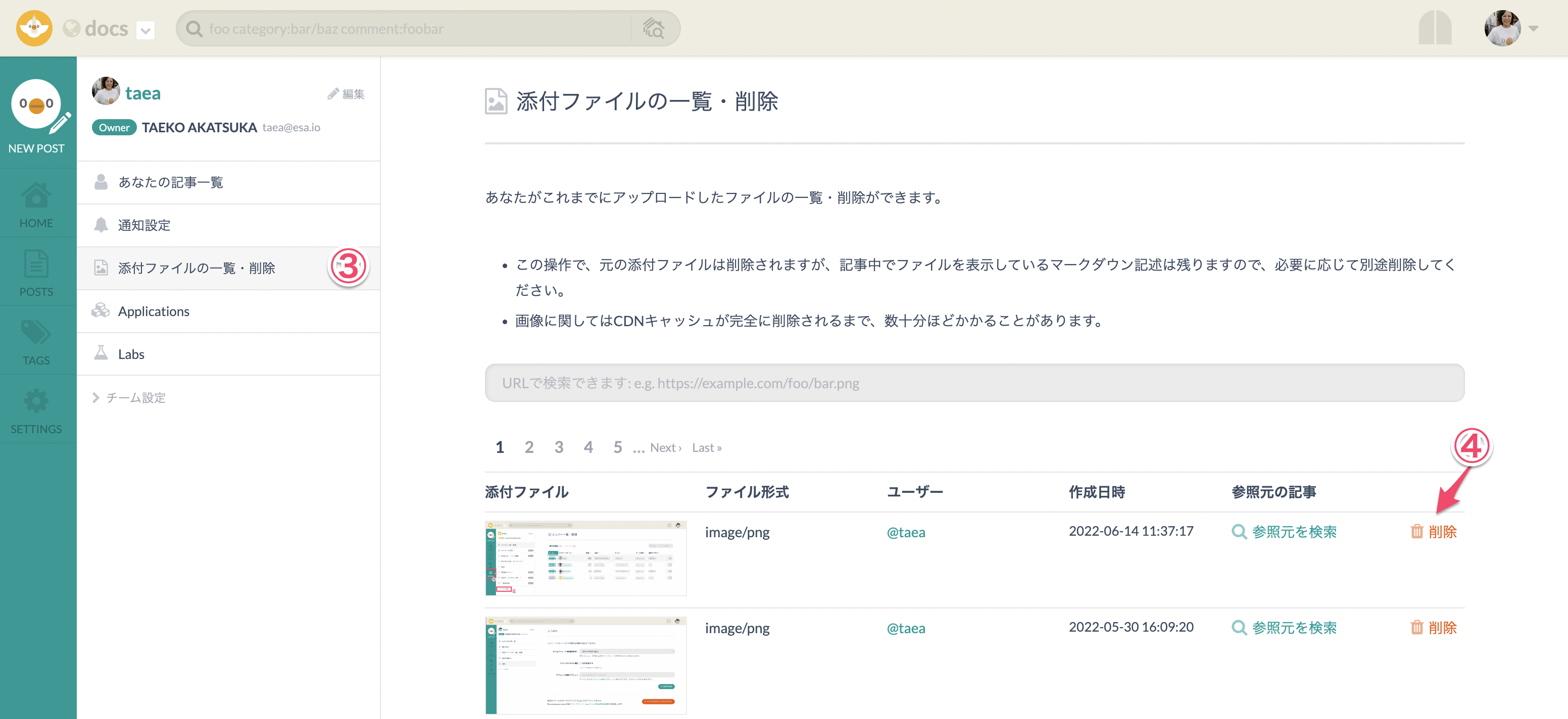
- 添付ファイルはファイルのURLで検索できます。
- 添付ファイルを起点として、そのファイルが参照されている記事を検索することができます。
> チームでアップロードされた添付ファイルを削除(Ownerのみ有効)チームでアップロードされた添付ファイルを削除(Ownerのみ有効)
チームメンバーがアップロードした添付ファイルを削除したい場合はこちらの手順で行ってください。 この操作は Owner のロールを持つユーザーのみが可能です。
① "SETTINGS" > ②"詳細設定" > ③ (ページをスクロールして) → "添付ファイルのセキュアオプション" の下 > ④ "アップロード済みファイルの一覧・削除" > ⑤ 該当するファイルの "削除" をクリックという手順で削除してください


